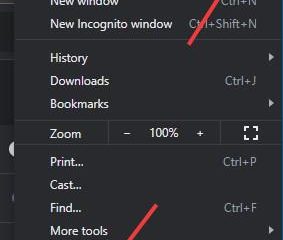si applica a: Excel per Microsoft 365 su Windows (Canale corrente), Excel per MAC (Note incluse) ed Excel sui dispositivi in cui il copilota appare nel nastro.
Obiettivo: Disattiva il copilota in Excel-o solo su questo dispositivo/account o in tutto il resto (amministrazione). I collegamenti interconnessi sotto indicano i relativi tutorial sui cittadini digitali.
Prima di iniziare
Tipo di account: Alcune opzioni richiedono un amministratore (per il controllo a livello org). Versione Nota: Le recenti build Excel espongono una casella di controllo abilita per app. backup First: Se toccherai politiche/registro, impara come aprire l’editore delle politiche del gruppo locale e come aprire l’editore del registro in sicurezza: Open Gpedit , Open Regedit , navigare nel registro .
Metodo 1-Spegni il copilota all’interno di Excel (più veloce, per-app/per dispositivo)
aperto Excel . Vai al file → Opzioni → Copilot . deseleziona “Abilita copilota.” Seleziona ok , quindi riavvia Excel .
Cosa fa: disabilita il copilota solo per Excel su questo dispositivo . Per disabilitare anche in Word/PowerPoint/Onenote, ripeti in ogni app.
metodo 2-blocca il copilot tramite la privacy dell’ufficio necessaria (no admin. I controlli sulla privacy di Office su cui si basa Copilot.
Windows (Microsoft 365):
File → Account → Account Privacy → Gestisci impostazioni. Turn Off : esperienze connesse che analizzano il tuo contenuto (opzionale)
File → Opzioni → Centro fiduciario → Impostazioni del centro fiduciario → Opzioni privacy → Impostazioni privacy… delezione “Abilita esperienze connesse opzionali”e disattivare le esperienze di analisi dei contenuti. OK → OK , riavvia Excel.
Se hai bisogno di un aggiornamento sui percorsi del centro fiduciario, vedi Come utilizzare il centro fiduciario in Excel Concetti all’interno Abilita le macro in Excel (stessa navigazione del centro fiduciario).
Metodo 3-Rimuovere/nascondere il pulsante Copilota dal nastro (solo dell’interfaccia utente)
Fare clic con il tasto destro sul nastro → Personalizza il nastro. Nel riquadro destro, individuare il gruppo copilota sotto home (nome può Vary per build). deseleziona o rimuovi dal layout della scheda personalizzato. ok per salvare.
Nota: questo nasconde il pulsante ma non blocca le funzionalità di copilota se sono ancora abilitate. Utilizzare il metodo 1 o 2 per l’applicazione.
Metodo 4-Amministratore: disattiva il copilota per gli utenti (in tutto il locatario)
meglio per: Microsoft 365 business/enterprise. 365 licenza aggiuntiva da utenti/gruppi mirati. Controllo del servizio/app: nel centro amministratore amministratore/app Microsoft 365, disabilita la disponibilità di servizio Copilot/app per Excel (e altre app Office) per gli utenti selezionati. Cloud Policy/Intune/GPO: Distribuisci la politica per spegnere OFF Experiences che analizza il contenuto (e, se necessario, Esperienze connesse opzionali ) per le app Office. Ciò blocca le caratteristiche del copilota su Excel, Word, PowerPoint, Onenote, Outlook su dispositivi gestiti.
Metodo 5-Politica di gruppo o registro (applicazione IT su PC Windows)
Politica di gruppo (dispositivo o ambito dell’utente):
Utilizzare Politica delle app Microsoft 365 per disabilitare esperienze collegate che analizzano il contenuto (e opzionali tutte le esperienze opzionali ). Dopo aver applicato la politica, eseguire gpupdate/force e avere utenti riavviare Excel .
Registry (quando gli editori di politiche non sono disponibili):
Utilizzare le chiavi della politica sulla privacy per le app Microsoft 365 (ambito di dispositivo o utente) che disattivano le esperienze connesse al contenuto/opzionali, quindi riavvia Excel. Se sei nuovo nel lavoro del registro, rivedi Apri regedit e naviga nel registro prima. Nessun riquadro/Suggerimenti Copilota appare in Excel dopo il riavvio. Se si sono disabilitate le esperienze di analisi dei contenuti, le funzionalità di copilota non sono disponibili tra le app Office su quel dispositivo/account.
Annulla o modifica l’ambito più tardi
riabilitato per app: File → Opzioni → Copilot → Abilita copilota . Controlli della privacy: Torna esperienze connesse su e riavvia Excel. Org-wide: riassegnare le licenze o rilassare la politica dell’ufficio.
Risoluzione dei problemi
Non vedi”Copilot”nelle opzioni. Aggiorna Office all’ultima build; Alcuni canali hanno aggiunto una pagina copilot al file → opzioni più recentemente. Pulsanti ma i suggerimenti sono ancora mostrati. Nascondere la voce del nastro non disabilita le funzionalità. Usa metodo 1 o 2 . Controllato dalla tua azienda. Se la privacy dell’account è bloccata, il tuo amministratore impone la politica, basta. utenti Mac: Excel (menu) → Impostazioni/preferenze → Copilot (o privacy ) per attivare; Anche i Mac gestiti possono essere regolati dalla politica ORG.